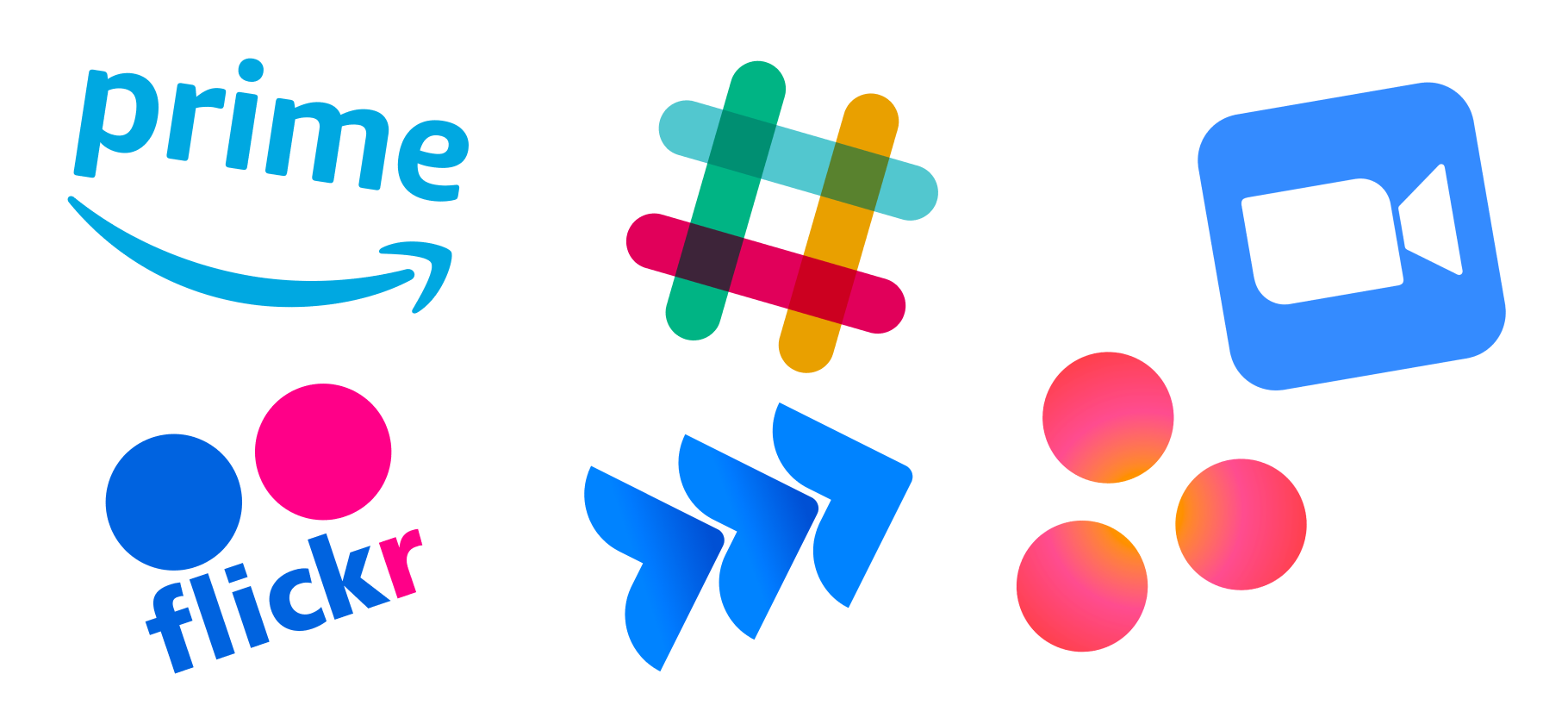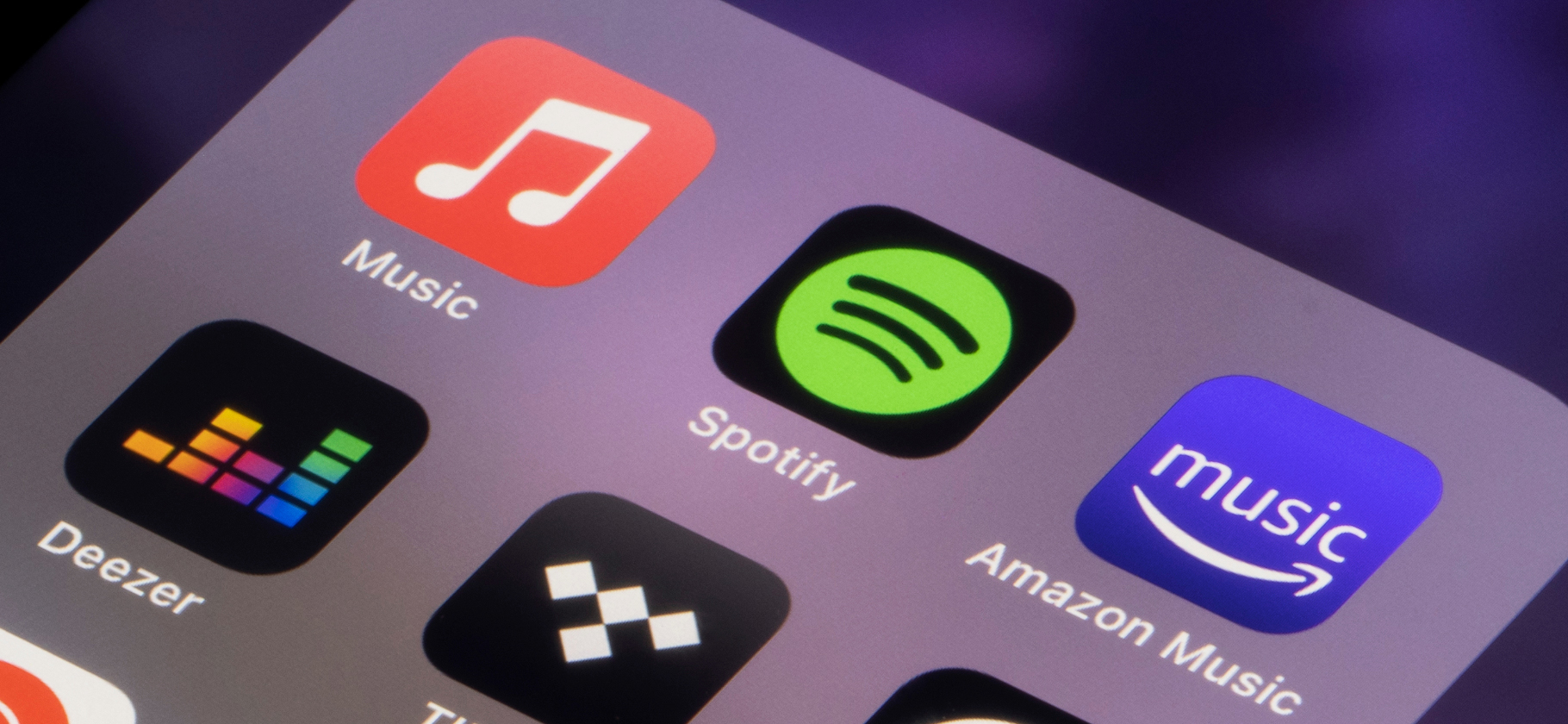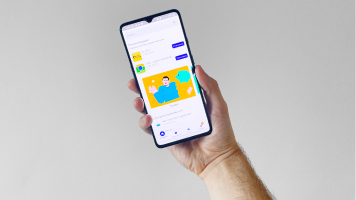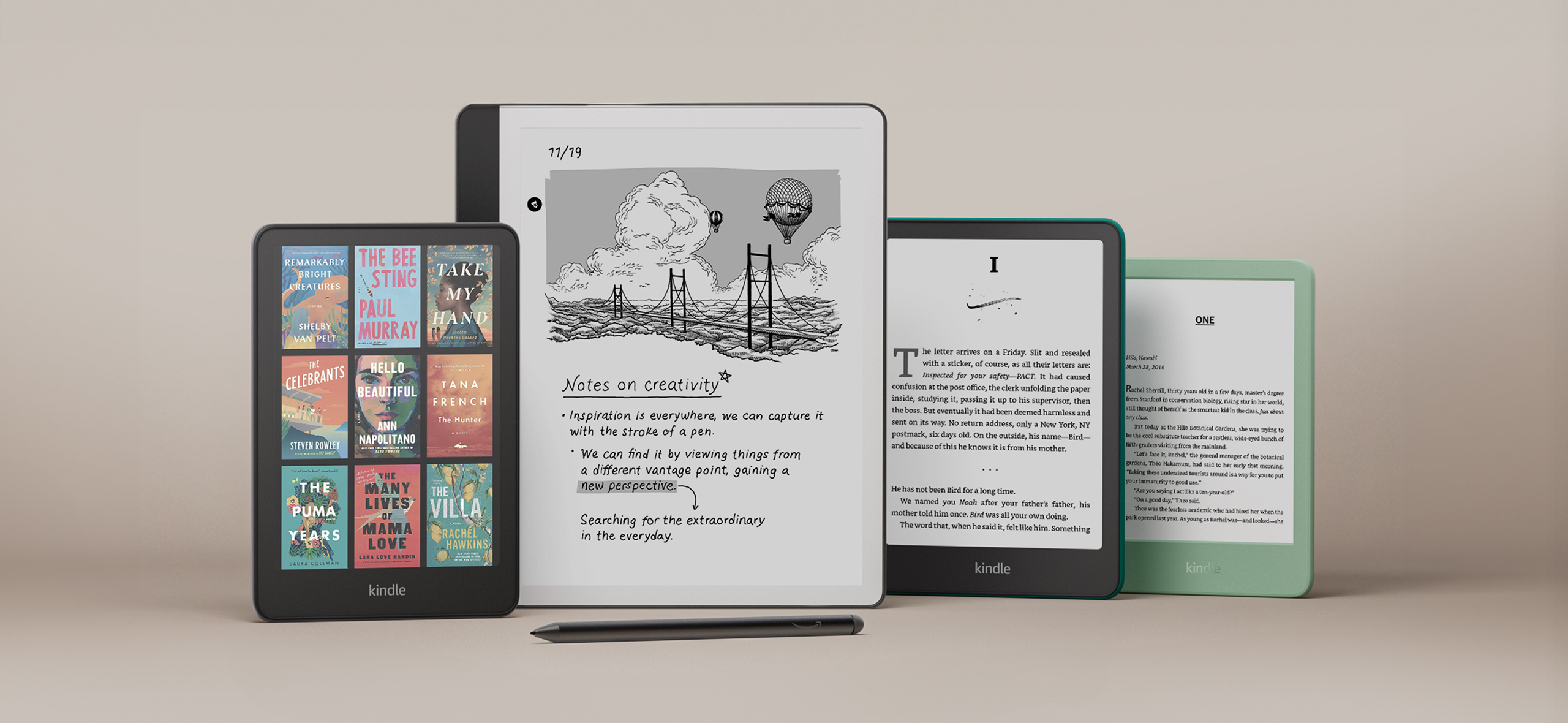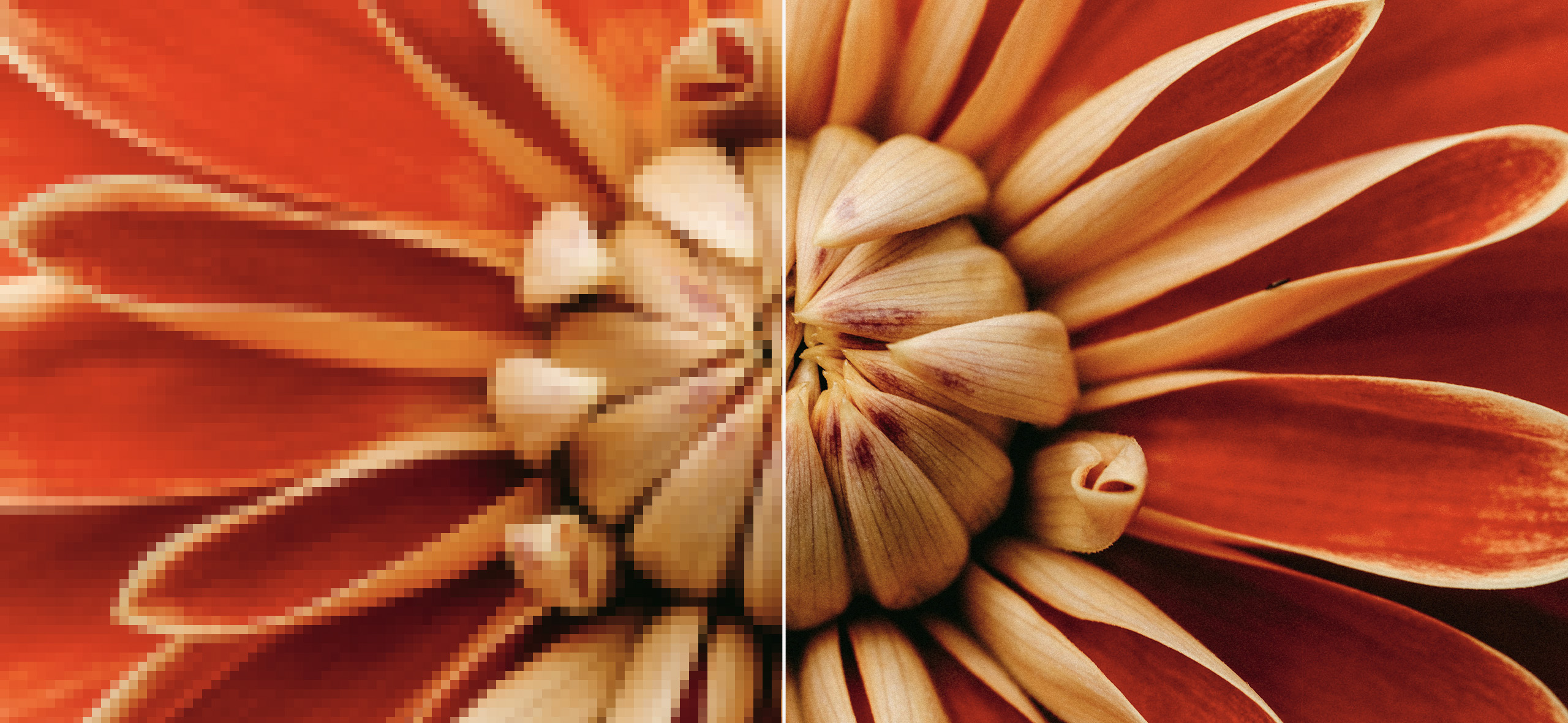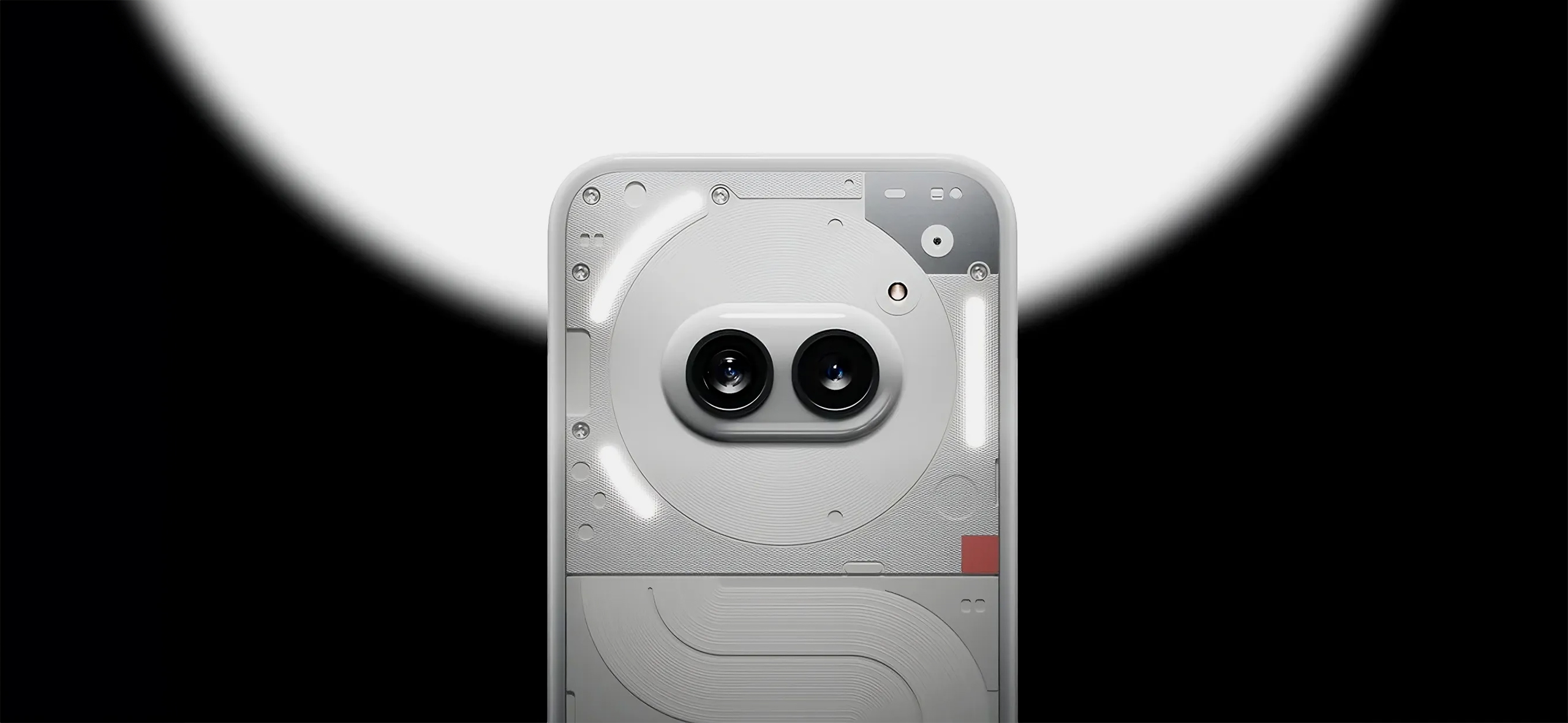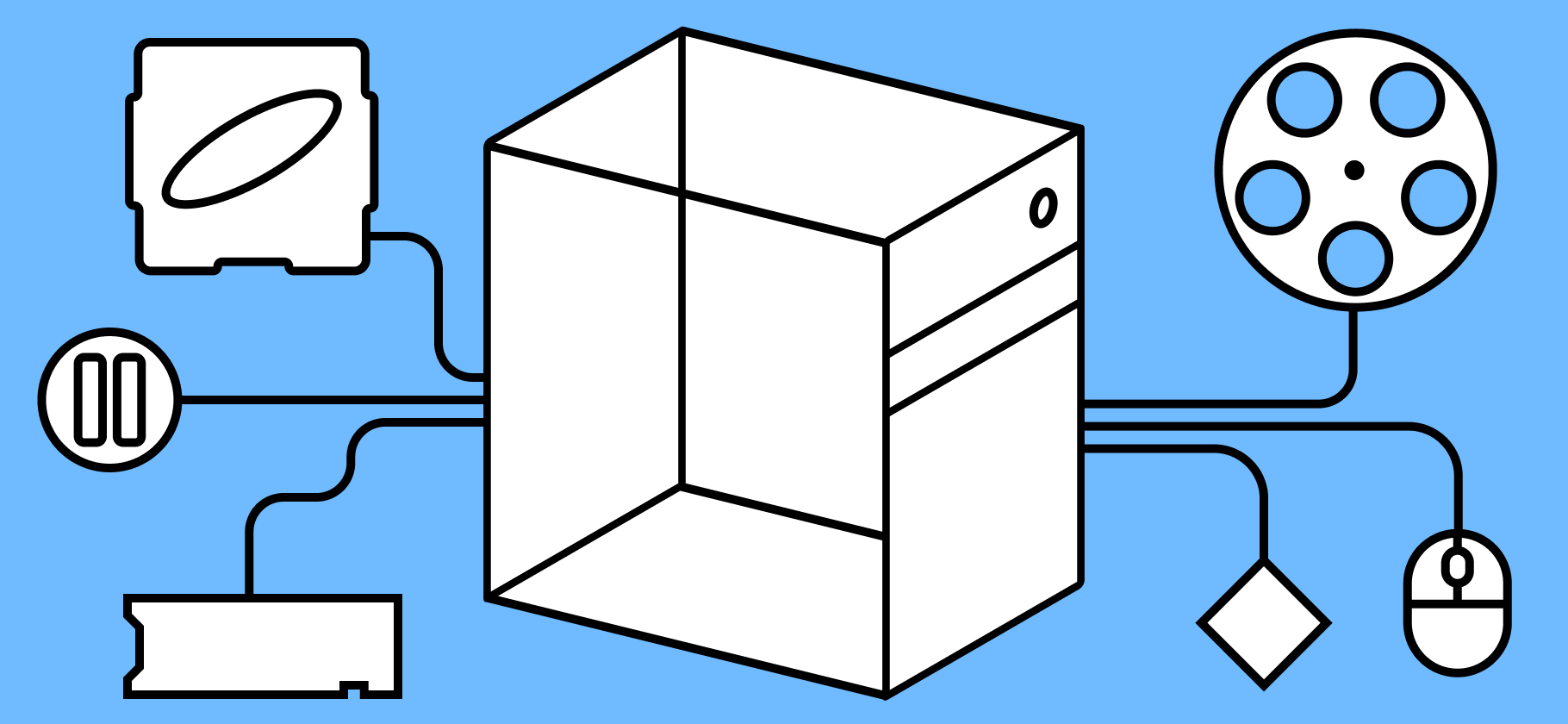Huawei как альтернатива Apple и Google: стоит ли переходить

Жизнь владельцев смартфонов в России стала сложнее: подписки не оплатить, бесконтактных платежей почти нет, а из магазинов пропадают приложения.
Смартфоны вряд ли заблокируют намертво, но комфорт от привычных функций пока не вернуть. Альтернатива — устройства и сервисы от Huawei. Компания уже давно находится под американскими санкциями и за это время выстроила экосистему без привязки к сервисам Google и других американских компаний.
Huawei производит всевозможную электронику, от смартфонов и роутеров до телевизоров и принтеров. Компания создала собственную платежную систему, поисковик и аналоги Google Docs, Apple Music и AirDrop. Свои стриминговые сервисы и карты тоже есть: они пока отстают от западных аналогов, но их всегда можно заменить привычными российскими решениями от того же «Яндекса».
Подробно рассказываем о том, что представляет собой экосистема Huawei, какие у нее подводные камни и как на нее перейти.
Как устроена экосистема Huawei
Huawei — одна из наиболее влиятельных технологических компаний. Еще пару лет назад компания входила в тройку лидеров по количеству проданных смартфонов в год, но после введения санкций США смогла удержать позиции только на азиатских рынках. Тем не менее это настоящий гигант с продвинутым отделом разработок.
Что производит Huawei. Под китайским брендом выпускают смартфоны, планшеты, умные часы, беспроводные наушники, телевизоры, мониторы, роутеры, индустриальное оборудование интернет-провайдеров и мобильных операторов. Компания сама проектирует чипы для большинства своих устройств.
Большинство гаджетов работают на собственной операционной системе компании — HarmonyOS. В смартфонах российского рынка установлена EMUI — модифицированная версия Android без встроенных гугл-сервисов. Вместо них у компании все свое: от поисковика и магазина приложений до облачного хранения и почтовых серверов.
Ноутбуки Huawei работают на полноценной Windows 10 и 11 без ограничений и сложностей.

Как работает экосистема Huawei. Компания объединила свою технику в полноценную экосистему. Все гаджеты можно подключить к одному аккаунту.
Одна из фишек экосистемы — это быстрая передача данных в духе AirDrop через встроенную NFC-метку. Например, можно поднести смартфон к ноутбуку, запустить Huawei Share и быстро передать фотографии. Подключение бесшовное: не нужно искать провод или копаться в настройках подключений Windows.
А если есть телевизор или монитор Huawei, изображение со смартфона или ноутбука можно передать на них за пару кликов. Или наоборот: запустить на ноутбуке фоторедактор и перетащить его окно на планшет, чтобы обрабатывать снимки стилусом на сенсорном экране.
Проекция экрана со смартфона работает не только с телевизорами Huawei: транслировать картинку можно на любой дисплей с поддержкой протокола Miracast.

Как устанавливать приложения на гаджеты Huawei
Фирменный магазин AppGallery. Для загрузки приложений на устройства Huawei используется AppGallery. В Китае он существует уже давно, а запуск международной версии состоялся в 2018 году. AppGallery можно скачать и использовать на любом Android-устройстве.
В AppGallery можно покупать приложения и оформлять подписки — в том числе и в России. Оплата проходит со счета мобильного номера федеральных операторов: МТС, «Билайн», «Мегафон», «Теле 2» и «Йота». Также можно привязать карту китайской системы UnionPay. «Мир» в магазине не принимают совсем, а «Визу» и «Мастеркард» — только выпущенные зарубежными банками.
В магазине доступны все полезные и популярные сервисы на каждый день: «Вконтакте», «Телеграм», «Вотсап», сервисы «Яндекса» и портала госуслуг. Также присутствуют приложения, которых нет в Google Play, например Fortnite. Однако санкционные банки — ВТБ, «Промсвязьбанк», «Открытие», — в AppGallery недоступны. Их можно загрузить с официальных сайтов напрямую.
Плавно перейти на устройства Huawei с iOS или Android не получится. Многие привычные приложения здесь недоступны: например, не удалось найти «Тудуист» и «Слак» для работы. Среди соцсетей нет «Ютуба» и «Твиттера», а среди игр — Call of Duty: Mobile.
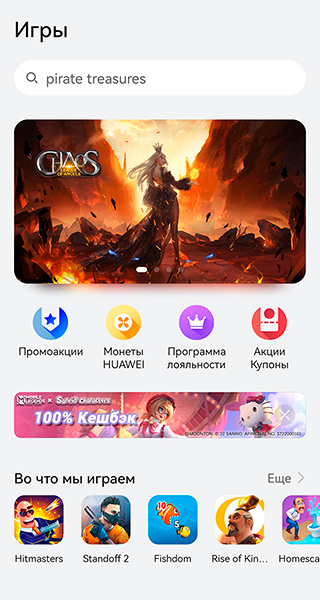
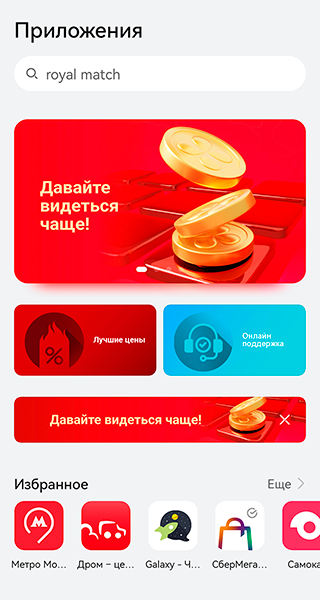
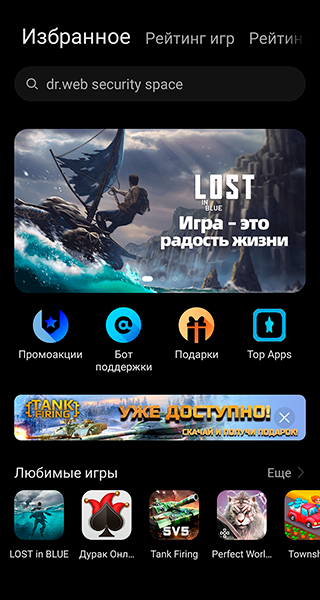
Хорошей идеей будет заранее заглянуть в веб-версию магазина и убедиться, есть ли там нужные вам программы или знакомые аналоги. Если используете планировщики задач, сервисы для тренировок, медитации или кулинарии, приложения для изучения языка, есть риск, что придется искать заменители или отказываться от сервисов вовсе.
Магазин работает так же, как App Store и Google Play, но нужно зарегистрироваться и войти с бесплатной учетной записью Huawei. Далее как везде: найти приложение в поиске, нажать на иконку установки и дождаться завершения загрузки.
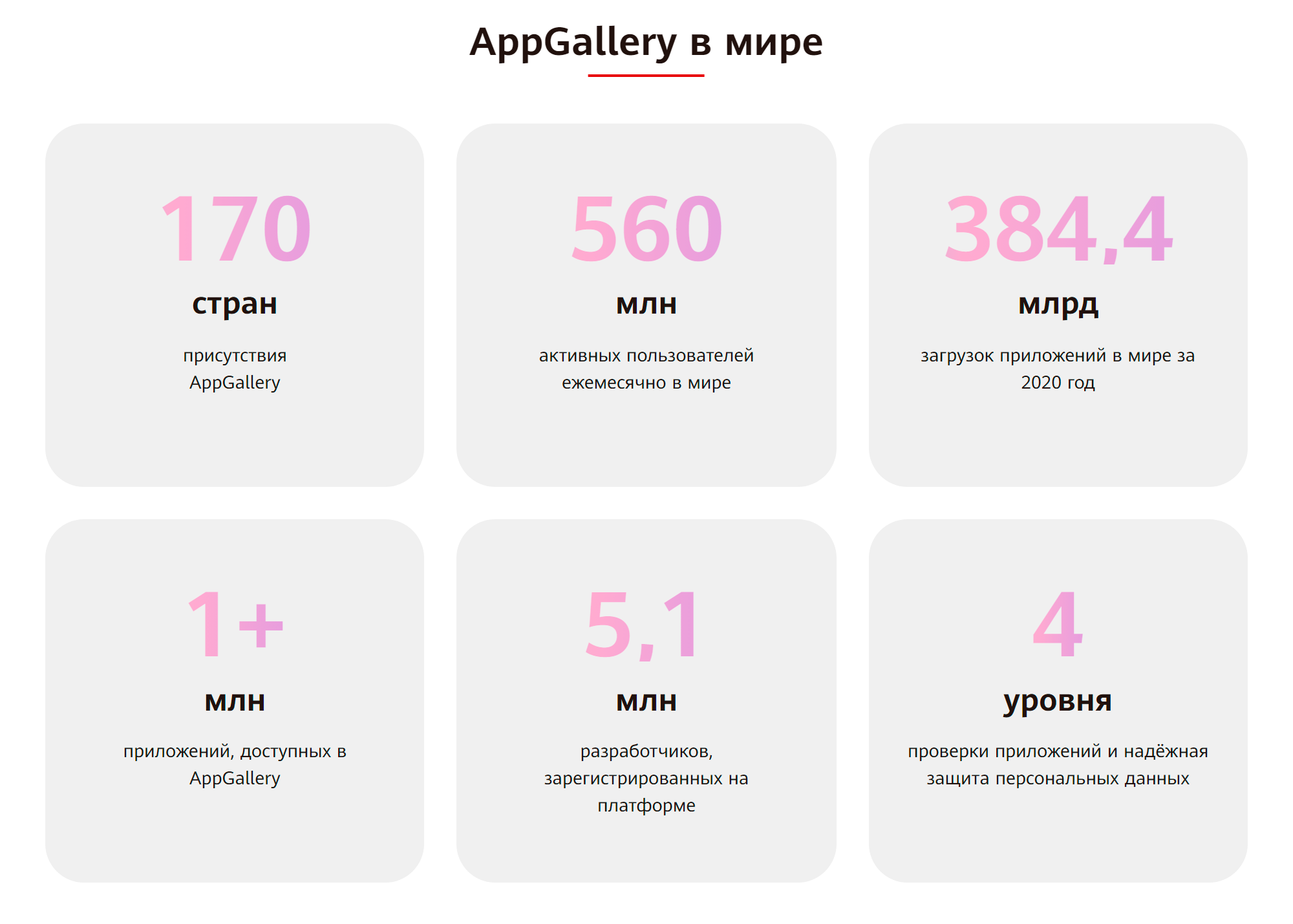
Установка через APK-файл. Если нужного приложения в магазине AppGallery не нашлось, проблема частично решается прямой установкой APK-файлов.
Для скачивания не потребуется идти на форумы или специализированные сайты. Название можно вбить в поиск AppGallery или в поисковик Petal — и система сама найдет последнюю версию приложения на безопасном ресурсе, а потом автоматически установит приложение.
Но не все приложения, установленные через APK, работают корректно. Например, система оповещений в «Слаке» завязана на гугл-сервисах, поэтому рабочие уведомления придется проверять вручную. Приложения вроде Gmail и вовсе не запустятся.
А вот «Скайп», «Трелло», «Ноушен» и другие полезные приложения недоступны в AppGallery, но хорошо работают при установке через APK. Браузер Chrome качается и синхронизирует закладки без проблем.

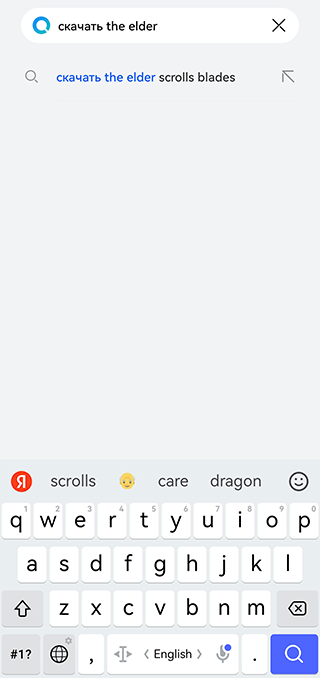
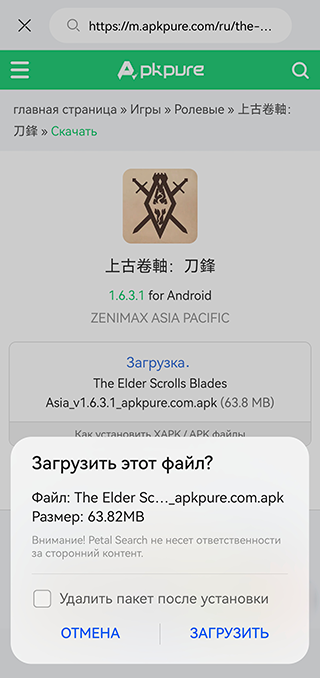
Веб-приложения Web Apps. То, чего нет в AppGallery и не получилось установить другим способом, иногда можно заменить веб-приложением. Это страница в браузере, которую смартфон Huawei маскирует под отдельное приложение и открывает в новом окне.
Например, если ввести в поиск Petal приложение «Ютуба», система предложит добавить сервис на главный экран в качестве ярлычка. В новом окне будет открываться версия для мобильного браузера, и не все пользователи сразу догадываются, что пользуются не отдельным приложением.
Но вот у «Твиттера» и некоторых других соцсетей мобильная веб-версия сильно отличается от приложения и лишена некоторых важных функций, поэтому пользоваться ими неудобно.
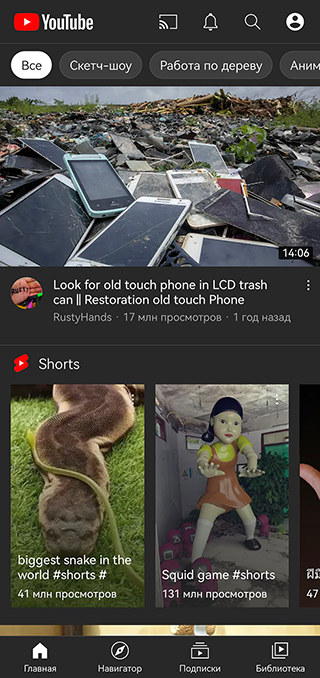
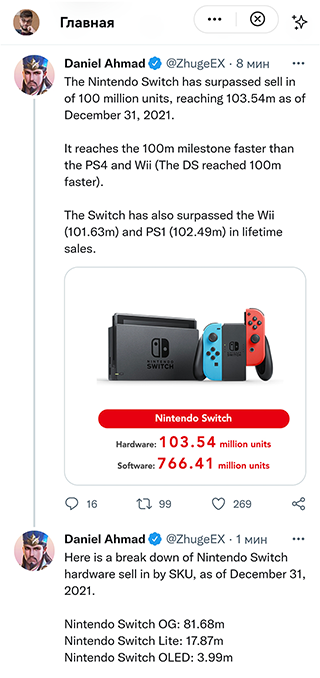
Как работает бесконтактная оплата на устройствах Huawei
Приложения с функцией бесконтактной оплаты. Из AppGallery можно установить MirPay — приложение работает исправно. Правда, только для смартфонов, на часах Huawei оно не работает.
Wallet. Для оплаты товаров телефоном на смартфоны и часы предустановлено фирменное приложение Wallet. В нем поддерживаются только карты UnionPay. В России такие карточки все еще остаются редким явлением.
Как работают внутренние сервисы Huawei: поисковик, стриминг, карты, документы
Американские санкции отрезали Huawei от многих сервисов Google и других американских компаний. Поэтому для большинства таких приложений компания разработала аналоги: есть собственная поисковая система, карты, приложения для стриминга музыки и видео, магазин книг. В Китае они работают хорошо, но вот в России смысла ими пользоваться немного.
Поиск Petal. Строка поиска на главном экране смартфона привязана к Petal Search — аналогу поисковика Google. Этот сервис перегружен рекомендациями и новостями, интерфейс в целом не самый приятный и красивый на рынке.
Стандартные запросы обрабатываются хорошо, выдача похожа на яндексовскую. Но со сложными алгоритмы справляются хуже: как будто система обрабатывает слова по отдельности, а не в контексте всей фразы целиком.
На главный экран и в шторку уведомлений при желании можно вынести поисковую строку «Яндекса» — для России это более надежный и универсальный вариант. А если для поиска использовать браузер, можно скачать привычный Chrome и использовать любой поисковик на свой выбор, включая Google.
Документы Huawei. Редактировать тексты, просматривать таблицы и презентации можно во встроенных приложениях. Но функции доступны только самые базовые — что-то серьезное в них сделать трудно.
При этом гугл-документы работают на гаджетах Huawei с трудом. В App Gallery офисного пакета от Google нет, через APK эти программы тоже не устанавливаются. Придется пользоваться веб-версией в браузере смартфона: она неудобная и поддерживает не все возможности.
Зато доступны привычные мобильные редакторы вроде WPS Office и бесплатные приложения Microsoft Office. Приложения из бесплатного пакета уступают платному Office 365 для компьютера, но работать с таблицами, текстами и презентациями в них удобно. Если приходится часто редактировать документы в дороге или вместе с другими людьми, это хорошая альтернатива.
Кино, книги и музыка Huawei. На смартфонах, планшетах и умных телевизорах Huawei установлен фирменный сервис «Huawei Видео». Есть платный и бесплатный разделы с контентом из российских онлайн-кинотеатров. В отдельной вкладке для детей можно найти и «Машу и Медведя», и советские мультфильмы.
В целом выбор скромный: в «Huawei Видео» отсутствуют многие популярные сериалы вроде «Футурамы» или «Игры в кальмара». С фильмами ситуация такая же: есть «Лара Крофт» и «Соник в кино», но нет «Дюны» и «Властелина Колец». Лучше установить российские онлайн-кинотеатры из AppGallery.
В «Книгах» можно читать бесплатную литературу и покупать бестселлеры, но не все, в том же «Литресе» выбор будет больше. С «Музыкой» ситуация тоже неважная: треков много, но у более популярных сервисов и алгоритмы умнее, и библиотеки значительно богаче, ушедших из России лейблов нет и здесь.
Карты и навигация. Petal Maps справляется с прокладкой маршрута во время пеших прогулок. Адреса и названия отображаются корректно, но интерфейс немного перегружен.
Для автомобильной навигации лучше использовать альтернативы. В отзывах Petal Maps считают неудобным: пользователи пишут про запаздывания при перепрокладке маршрутов и некорректные пути через закрытые территории.
Лучше сразу установить привычные «2ГИС» или «Яндекс-карты»: там порядок с маршрутами и информацией о пробках, намного больше информации об организациях и магазинах.
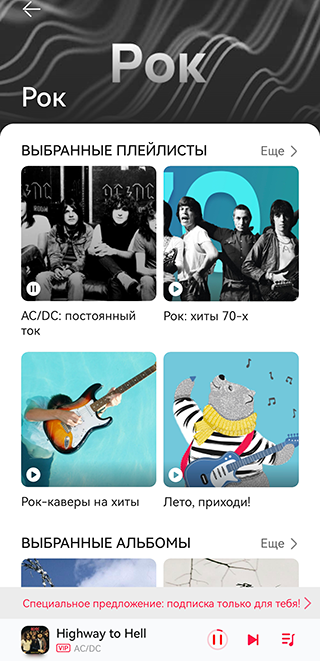
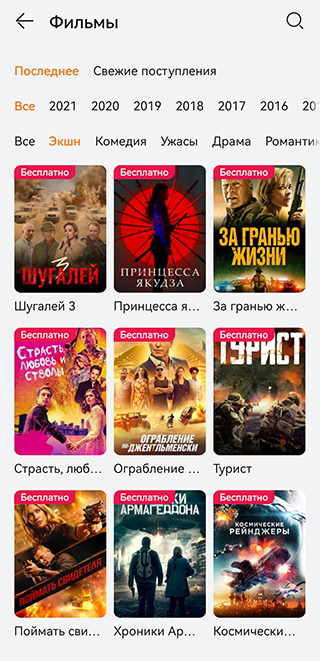
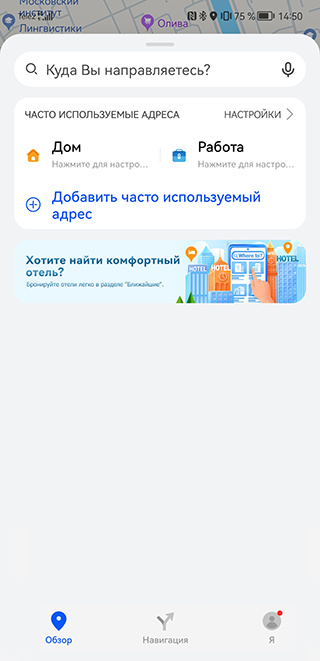
Как перенести данные и приложения со старого смартфона на Huawei
«Клонирование» старого телефона. Если все же решитесь перейти на устройство Huawei, настраивать его с нуля не придется. Через программу Phone Clone смартфон на Android или iOS можно «клонировать», скопировав на новый Huawei контакты, журнал СМС, фотографии и данные календаря, а также историю чатов «Вотсапа».
Приложения не переносятся — их придется искать и скачивать из App Gallery вручную.
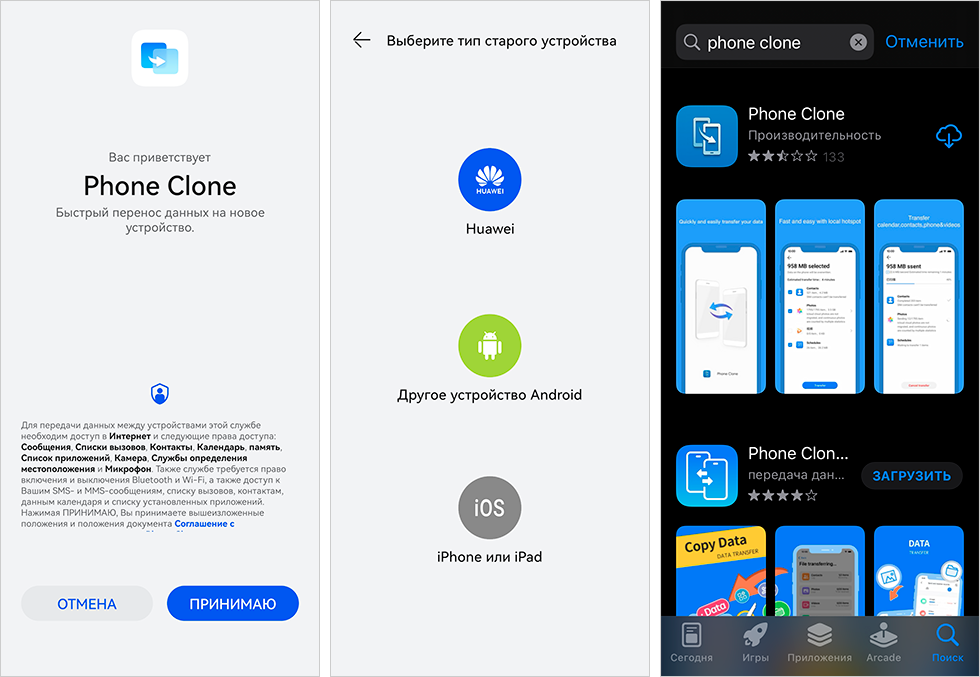
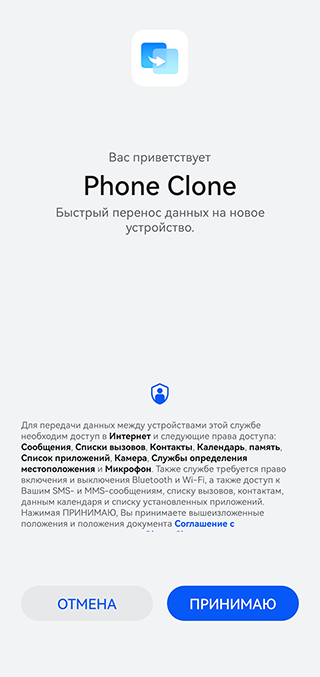
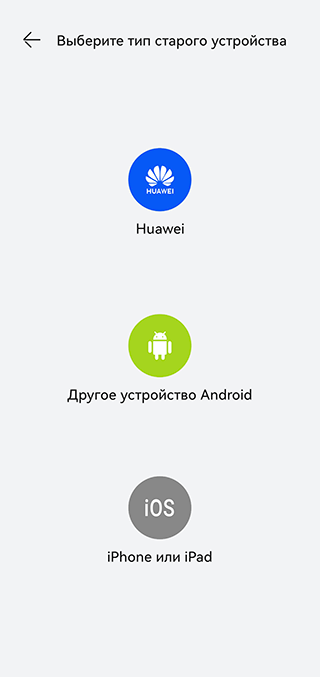
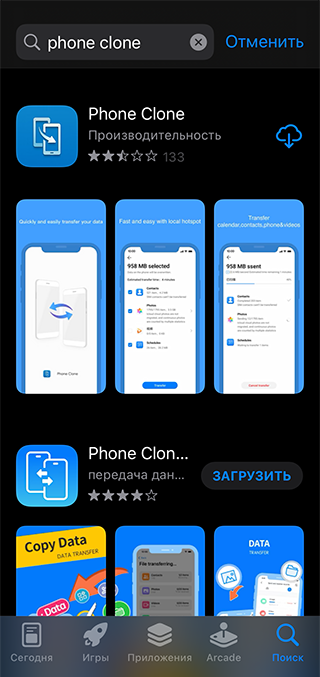
Покупки и подписки на старом телефоне. Оплаченные подписки и лицензии не всегда получается перенести с одной операционной системы на другую, даже если в AppGallery есть соответствующее приложение. Это может быть особенно актуально для тех, кто переходит с iPhone.
Иногда можно написать в службу поддержки, объяснить ситуацию и попросить перенести данные старого аккаунта, но не у всех разработчиков есть техническая возможность это сделать.
Перенос прогресса в играх. После перехода на Huawei прохождение игр в большинстве случаев придется начать заново, а совершенные покупки станут недоступны.
Кроссплатформенных игр с собственной системой регистрации это не касается. Например, в Genshin Impact аккаунт не привязывается к одному устройству или платформе, поэтому продолжать исследование мира можно с того же места, где вы остановились на другом смартфоне, ПК или консоли.